首先启用谷歌浏览器实验性阅读器模式,通过chrome://flags开启Reader Mode并重启浏览器;随后在支持的网页地址栏点击书本图标即可进入简洁阅读视图,或安装Readability、Just Read等扩展实现类似功能,提升阅读体验。
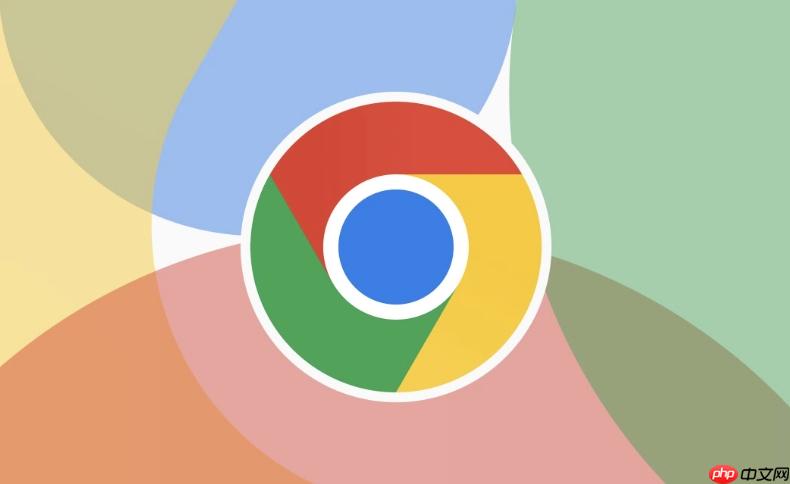
如果您在浏览网页时希望获得更清晰、无干扰的阅读体验,谷歌浏览器提供了阅读器模式来简化页面布局,去除广告和侧边栏等杂乱元素。以下是启用该功能的具体步骤。
本文运行环境:MacBook Pro,macOS Sonoma
谷歌浏览器默认未开启阅读器模式,需要通过实验性功能菜单手动激活。此步骤将解锁隐藏的阅读优化选项。
1、在地址栏输入 chrome://flags 并按下回车键进入实验功能页面。
2、在搜索框中输入 Reader Mode 进行筛选。
3、找到“启用阅读器模式”(Enable Reader Mode)选项,将其状态从“Default”改为 Enabled。
4、重启浏览器以使更改生效。
当网页内容符合阅读器模式解析条件时,地址栏会显示书本图标,表示可切换至简洁阅读视图。
1、加载一篇长文章或新闻类网页,等待页面完全显示。
2、观察地址栏左侧是否出现 书本形状的图标。
3、点击该图标即可立即进入阅读器模式。
4、如需退出,可点击页面任意位置或刷新页面返回原版布局。
若原生阅读模式不可用,可通过安装扩展程序模拟相似效果,提升阅读舒适度。
1、访问 Chrome 网上应用店,搜索 "Readability" 或 "Just Read" 扩展。
2、选择评分较高的扩展并点击“添加至 Chrome”进行安装。
3、安装完成后,在浏览文章页面时点击工具栏中的扩展图标。
4、页面将自动重排格式,呈现干净的文本内容,支持调整字体大小与背景色。
以上就是谷歌浏览器怎么开启阅读器模式(Reader Mode)_谷歌浏览器阅读模式启用方法的详细内容,更多请关注php中文网其它相关文章!

谷歌浏览器Google Chrome是一款可让您更快速、轻松且安全地使用网络的浏览器。Google Chrome的设计超级简洁,使用起来得心应手。这里提供了谷歌浏览器纯净安装包,有需要的小伙伴快来保存下载体验吧!

Copyright 2014-2025 https://www.php.cn/ All Rights Reserved | php.cn | 湘ICP备2023035733号